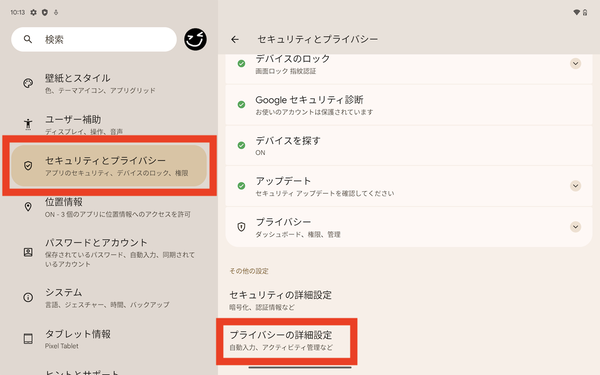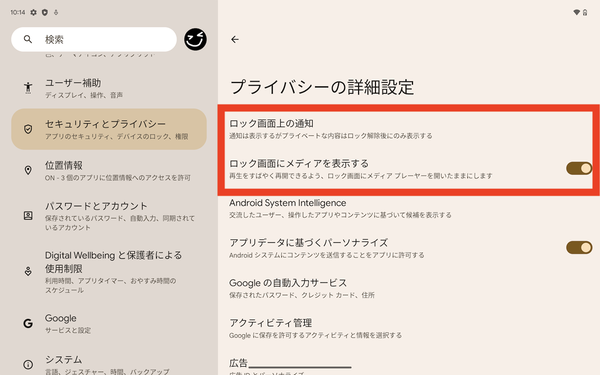初の折りたたみPixelにタブレット、Pixel 7aも! Google I/Oは初夏のPixel祭り 第22回
グーグルの最新タブレットかつスマートディスプレー「Google Pixel Tablet」のセットアップ手順まとめ
2023年07月09日 12時00分更新
セキュリティやプライバシーにも配慮
ロック画面の通知をカスタマイズする
最後に、必要に応じて、ハブモード利用時におけるロック画面の通知表示をカスタマイズしておきましょう。「設定」アプリを起動し、「セキュリティとプライバシー」→「プライバシーの詳細設定」をタップ。「ロック画面上の通知」から設定をカスタマイズできます。
また、同画面で「ロック画面にメディアを表示」をタップすると、ロック画面におけるメディアプレーヤーの表示/非表示を切り替えられます。
以上のように、Google Pixel Tabletの初期設定はそこそこ手順が長いので、時間があるときに設定をすると良いでしょう。ただ、画面指示通りに手順を進めれば、完了するので、Androidデバイスを使ったことがある人ならば、さほど悩むことはなく、セットアップを完了できると思います。
ちなみに、グーグルが公開しているヘルプページにもセットアップのための手順概要は記載されていますが、実際に操作してみると細部が微妙に異なっている箇所がいくつかありましたので、ご留意ください。
※本稿で紹介した手順画面は、2023年7月上旬時点のものです。
筆者紹介――井上 晃
フリーライター。スマートフォンを軸に、最新ガジェットやITサービスについて取材。Webメディアや雑誌に、速報やレビュー、コラムなどを寄稿する。Twitter:@kira_e_noway

この連載の記事
-
第21回
スマホ
Googleの折りたたみスマホ「Pixel Fold」は“Pixelらしさ”が光る使いやすく満足度が高い1台 -
第20回
スマホ
【写真家レビュー】お世辞抜きで欲しい「Pixel Fold」圧倒的に便利! -
第19回
スマホ
【実機レビュー】Google Pixel Fold、25万円スマホの活用術を徹底検証 -
第18回
スマホ
ついに復活したグーグル製タブレット「Pixel Tablet」は高性能で満足感が高い -
第17回
トピックス
Google Pixel Tabletは家族と一緒に使いやすい「一家に1台のタブレット」 -
第16回
スマホ
「Google Pixel Tablet」本日発売! 「Pixel Fold」も7月下旬発売で予約開始 -
第15回
スマホ
グーグル、マイクロソフト猛追 ChatGPT対抗の鍵は「マルチモーダル」「全方位」 -
第14回
スマホ
グーグル高額スマホ「Pixel Fold」25万3000円で日本市場に挑む、現地取材で見えた真価 -
第13回
スマホ
ミドルクラスの最良コスパ機がさらに最良に 「Pixel 7a」のスペックを確認 -
第12回
スマホ
Google Pixelの新製品に見た「ミライのスマホとタブレット」 - この連載の一覧へ